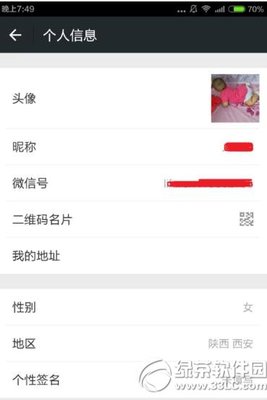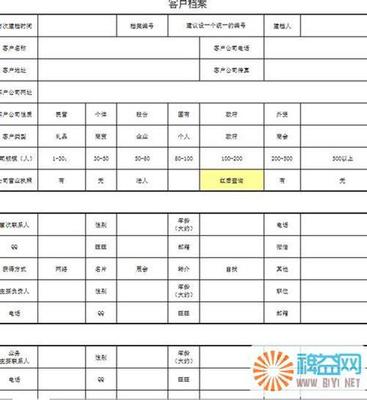以往的windows系统关机按钮都在开始菜单中,但Windows 8中已经没有经典开始菜单。那Windows8哪里关机?关机按钮呢?答案就是在Metro界面中!但有没有更简单的关机办法?答案是有的,以下教你4种Win8关机方法。
Windows8如何关机,有哪些方法? 精——工具/原料?Windows 8
Windows8如何关机,有哪些方法? 精——方法/步骤Windows8如何关机,有哪些方法? 精 1、
微软在Windows8中已经没有任务栏TaskBar了,进而引入了超级栏Charms Bar。我们可以将鼠标悬停在任务栏右下角即可调出Charm栏:
Windows8如何关机,有哪些方法? 精 2、
将鼠标指向“设置”按钮,或通过快捷键Win+C弹出它:

Windows8如何关机,有哪些方法? 精 3、
单击“设置”即可出现关机、重启和休眠选项:
Windows8如何关机,有哪些方法? 精 4、
或者使用快捷键Win+I直接打开“设置”选项。
Windows8如何关机,有哪些方法? 精 5、
如果是在Win8开始界面下,将鼠标移动到屏幕的右下角暂停一小会(如果是触屏的话,用手指从最右边往左划一下),弹出侧边栏Charms Bar:
Windows8如何关机,有哪些方法? 精_windows8怎么关机
Windows8如何关机,有哪些方法? 精 6、
再单击“设置”按钮,里,也会有关机、重启和休眠选项:
Windows8如何关机,有哪些方法? 精 7、
或者我们在桌面上直接按“Alt+F4”组合键,也会弹出“关闭windows”对话框:
Windows8如何关机,有哪些方法? 精 8、
或者按传统的Ctrl+Alt+Del组合键,在这个界面中最右下角也有关机按钮:
Windows8如何关机,有哪些方法? 精_windows8怎么关机
Windows8如何关机,有哪些方法? 精 9、
或者按Windows+R组合键,在“运行”框中输入关机命令“shutdown -s”:
 爱华网
爱华网